2017.10.03
Mavic Pro を PC でシミュレートする
DJI Mavic Pro はスマホアプリ DJI GO 4 上でシミュレーターを起動し練習することができますが、今回は PC に専用ソフト DJI Assistant2 をインストールして PC 上でシミュレーターを使う方法をご紹介します、、、
<手順>
- Mavic 公式ページより、DJI Assistant2 をダウンロードし、PC にインストールする。
- DJI Assistant2 を起動する(右上のログインや言語選択は必要に応じて行ってください)
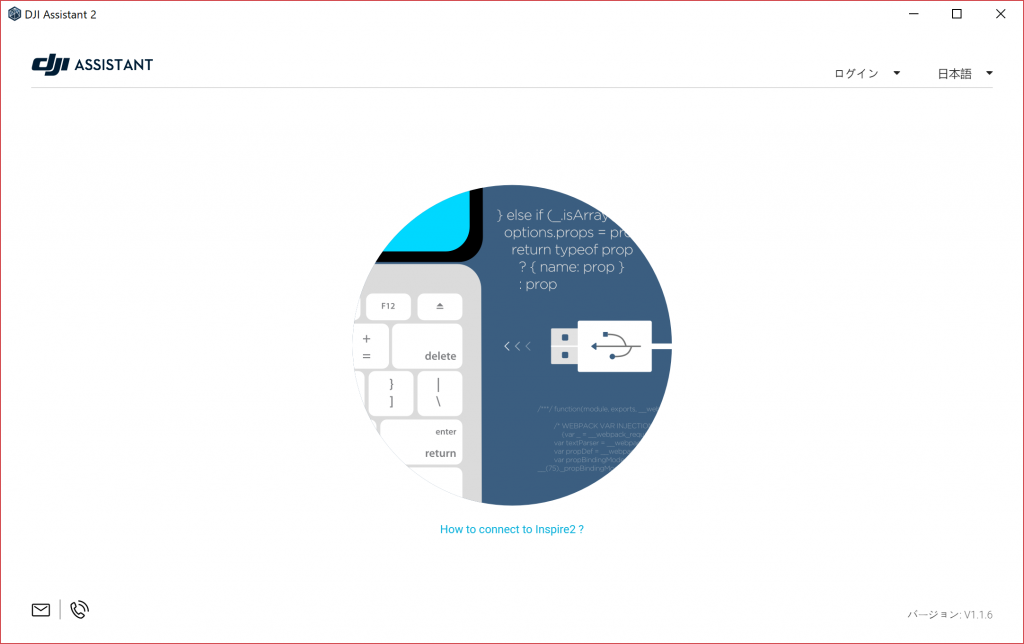
- Mavic プロポと本体(プロペラは全て外す)の電源を ON にし、本体と PC を micro USB - USB で接続する(プロポとスマホをつなぐ必要はありません)
- 「Mavic Pro」を選択する(未ログインの状態だと、ログインを求められますのでその際はログインしてください。)
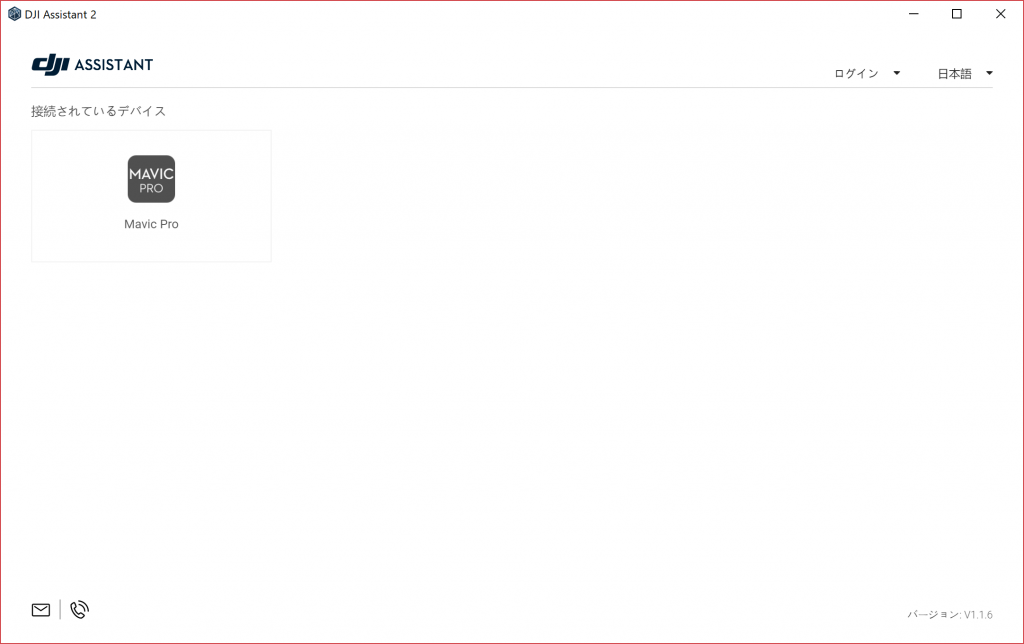
- 左のメニューより「シミュレーター」を選択する。
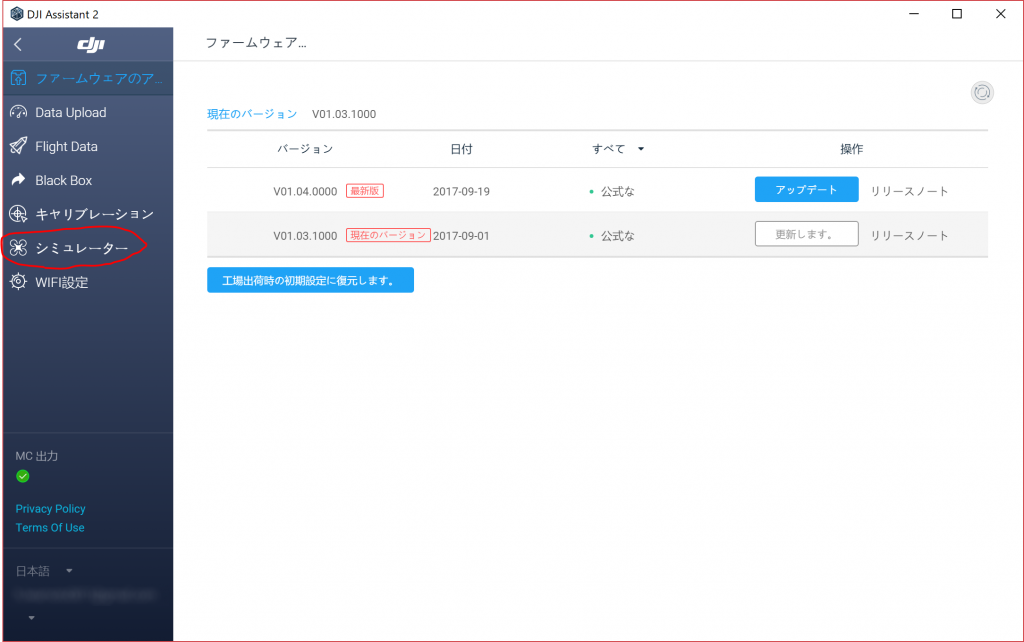
- 「開きます」ボタンを押す。
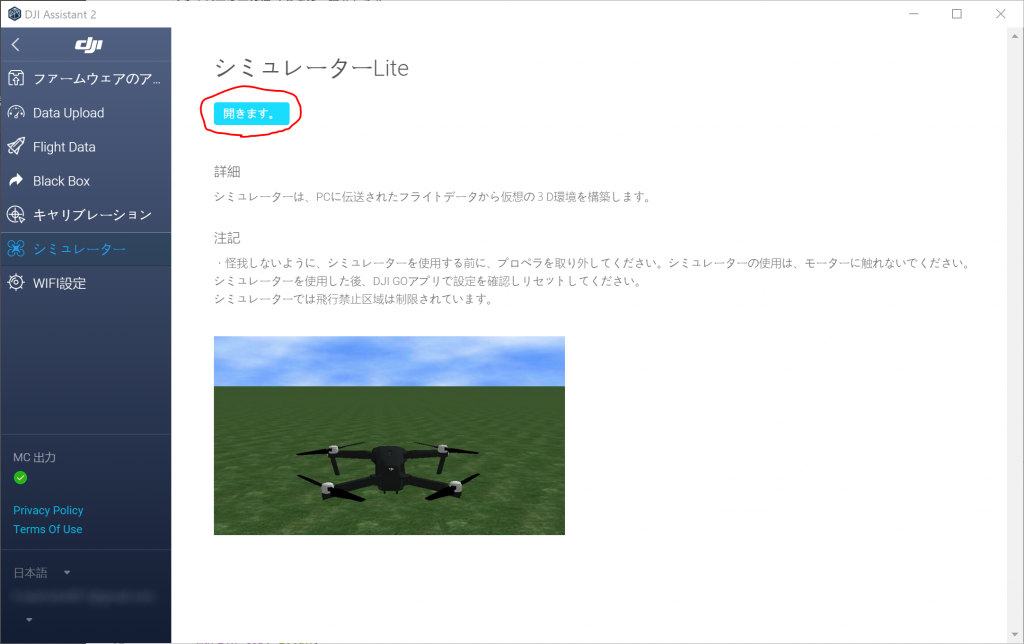
- 緯度・経度、風速などお好みに合わせて変更し、設定ボタンを押す。
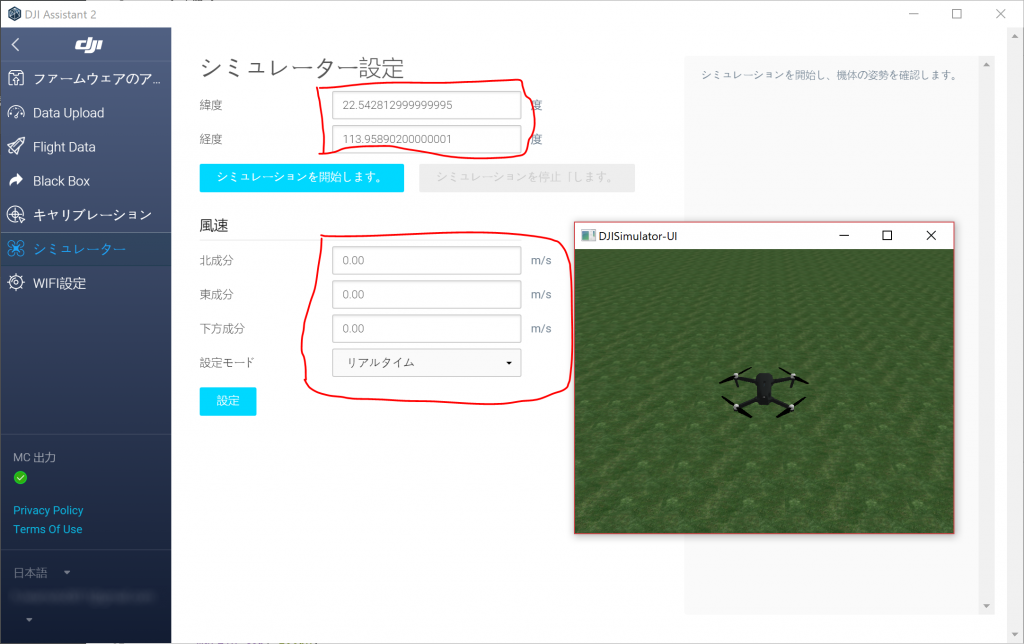
-
「シミュレーションを開始します」ボタンを押す。
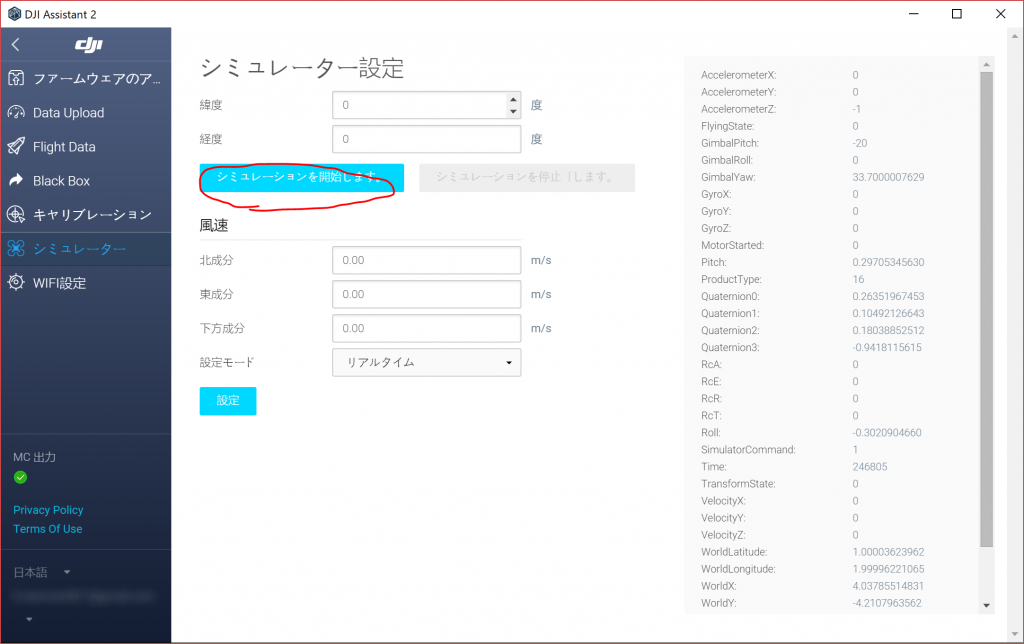
- プロポで操縦する。
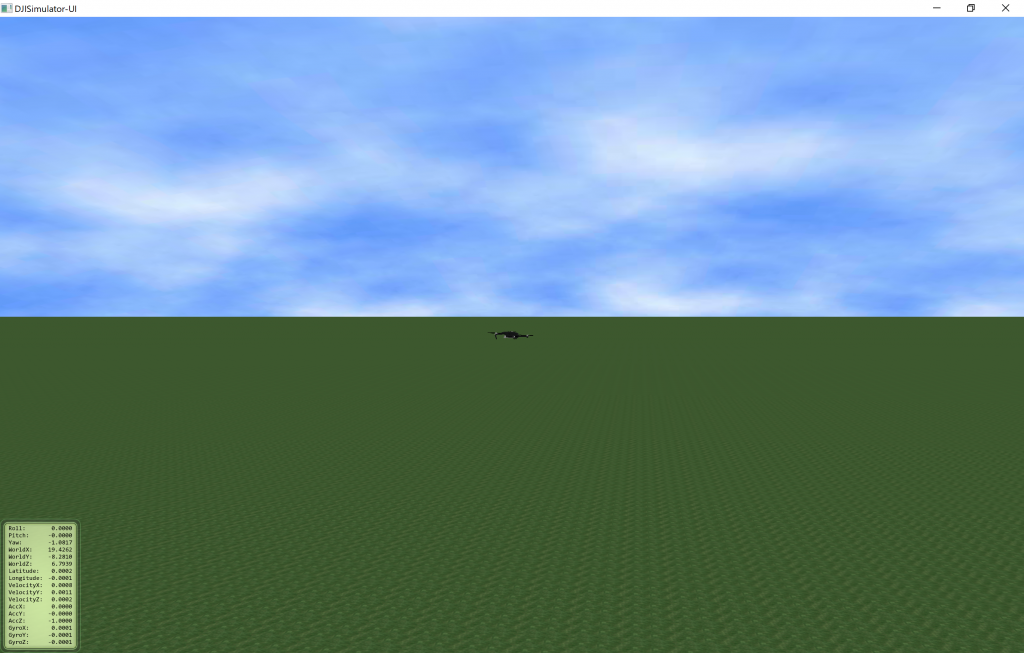
- シミュレーターの画面上で右クリックし、設定画面を開く。例えば、show trace にチェックを入れると、軌跡が描画されるようになる。
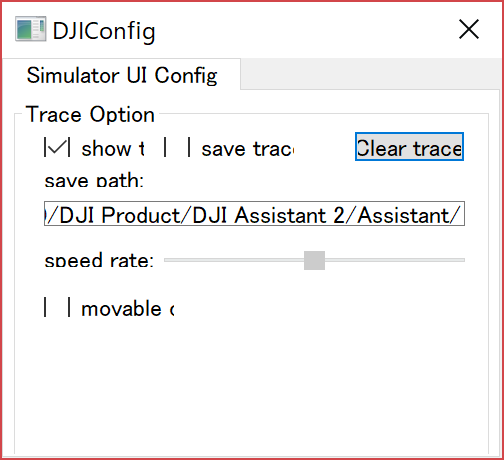
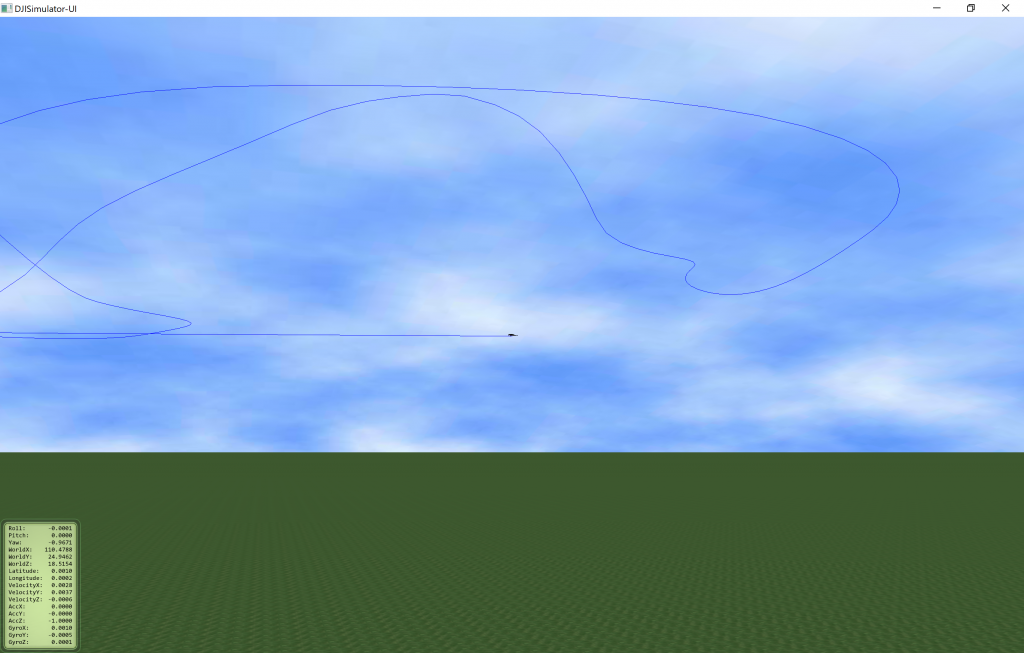
以上です。
これで PC 画面を見ながら、シミュレーターで練習することができるようになりました。
今回は Mavic Pro を接続しましたが、このソフト DJI Assistant2 は以下の機体も対応しているようです。私の方では動作未チェックですが、お持ちの方は試してみてはいかがでしょうか。
- Mavic Pro Platinum / Mavic Pro
- Spark
- Phantom 4 Pro / Phantom 4 Advanced
- Inspire2
- AGRAS MG-1
- Matrice 200 / Matrice 600 Pro / Matrice 100
ただ、個人的には本体と PC をつなぐのが面倒です。バッテリーも消費してしまいますし。Phantom 2 のように、プロポと PC だけつないでシミュレートできるといいんですが…。